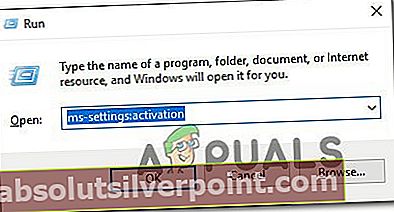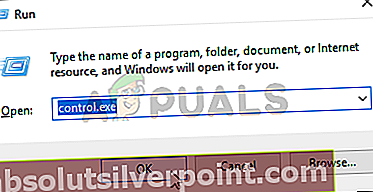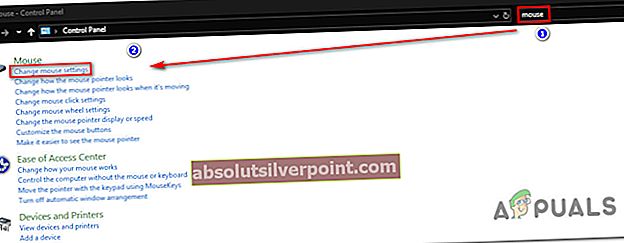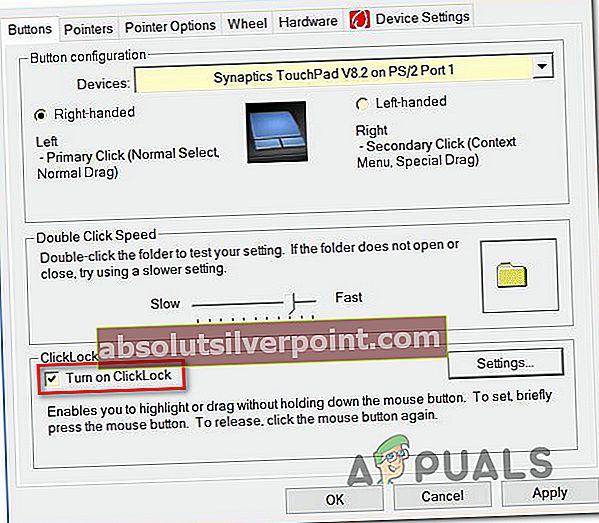Πολλοί χρήστες των Windows 10 έχουν αναφέρει ένα περίεργο πρόβλημα όπου το μενού περιβάλλοντος δεξιού κλικ εμφανίζεται τυχαία χωρίς καμία ενέργεια χρήστη. Η συντριπτική πλειονότητα των επηρεαζόμενων χρηστών αναφέρουν ότι αυτό το ζήτημα παρουσιάζεται σε τυχαία διαστήματα χωρίς εμφανή σκανδάλη. Αν και το ζήτημα είναι πολύ πιο κοινό στα Windows 10, υπάρχουν κάποιες αναφορές χρηστών για το ίδιο πρόβλημα που παρουσιάζεται στα Windows 7 και στα Windows 8.1.

Τι προκαλεί τις τυχαίες εμφανίσεις του μενού με δεξί κλικ στα Windows;
Διερευνήσαμε αυτό το συγκεκριμένο ζήτημα εξετάζοντας διάφορες αναφορές χρηστών και δοκιμάσαμε τις διάφορες στρατηγικές επιδιόρθωσης που συνήθως συνιστώνται από άλλους επηρεαζόμενους χρήστες που έχουν ήδη καταφέρει να επιλύσουν το πρόβλημα. Όπως αποδεικνύεται, πολλά διαφορετικά σενάρια θα προκαλέσουν αυτήν τη συγκεκριμένη συμπεριφορά. Ακολουθεί μια σύντομη λίστα με ένοχους που έχουν τη δυνατότητα να προκαλέσουν αυτήν τη συμπεριφορά:
- Κατεστραμμένο / ελλιπές πρόγραμμα οδήγησης - Όπως αποδεικνύεται, αυτό το συγκεκριμένο ζήτημα μπορεί να προκύψει επειδή το πρόγραμμα οδήγησης πληκτρολογίου / ποντικιού που χρησιμοποιείται δεν είναι πλήρες ή έχει καταστραφεί στο σημείο που τελικά ενεργοποιεί ορισμένα πλήκτρα, ακόμη και αν ο χρήστης δεν πατούσε αυτό το πλήκτρο φυσικά. Σε καταστάσεις όπως αυτή, η καλύτερη πορεία δράσης είναι να εκτελέσετε το ενσωματωμένο εργαλείο αντιμετώπισης προβλημάτων πληκτρολογίου και να διορθώσετε αυτόματα την ασυνέπεια του προγράμματος οδήγησης.
- Το Click-Lock είναι ενεργοποιημένο - Σύμφωνα με πολλές διαφορετικές αναφορές χρηστών, αυτό το ζήτημα μπορεί επίσης να εμφανιστεί λόγω μιας δυνατότητας ποντικιού που ονομάζεται ClickLock. Αυτή η δυνατότητα μπορεί να καταλήξει να ενεργοποιεί τυχαία μενού περιβάλλοντος κάθε φορά που ο χρήστης προσπαθεί να σύρει κάτι χρησιμοποιώντας τη λειτουργία Click-Lock. Σε αυτήν την περίπτωση, θα πρέπει να μπορείτε να επιλύσετε το πρόβλημα απενεργοποιώντας εντελώς το κλείδωμα κλικ.
- Πρόβλημα φυσικού πληκτρολογίου - Ένα ζήτημα λογισμικού δεν είναι ο μόνος πιθανός ένοχος. Σε ορισμένες περιπτώσεις, αυτή η συγκεκριμένη συμπεριφορά προκαλείται από ένα κλειδωμένο κλειδί που παράγει το ισοδύναμο ενός δεξιού κλικ του ποντικιού (Shift + F10 ή το πλήκτρο Μενού μπορεί και οι δύο να παράγουν αυτήν τη συμπεριφορά). Εάν αυτό το σενάριο ισχύει, η μόνη επιδιόρθωση είναι να προσπαθήσετε να αποσυνδέσετε το κλειδωμένο κλειδί ή να συνδέσετε ένα διαφορετικό περιφερειακό.
Εάν αντιμετωπίζετε επίσης αυτήν τη συμπεριφορά και αναζητάτε μια λύση που μπορεί να επιλύσει το πρόβλημα, αυτό το άρθρο θα σας παρέχει αρκετούς οδηγούς αντιμετώπισης προβλημάτων που θα σας επιτρέψουν να επιλύσετε το πρόβλημα. Παρακάτω, θα βρείτε μια συλλογή πιθανών επιδιορθώσεων που άλλοι χρήστες σε παρόμοια κατάσταση έχουν χρησιμοποιήσει με επιτυχία για να επιλύσουν αυτό το μήνυμα σφάλματος.
Για τα καλύτερα αποτελέσματα, σας συμβουλεύουμε να ακολουθήσετε τις παρακάτω μεθόδους με την ίδια σειρά με την οποία τακτοποιήσαμε (ταξινομημένα κατά αποδοτικότητα και δυσκολία). Τελικά, θα πρέπει να βρεθείτε σε μια επιδιόρθωση που θα επιλύσει το πρόβλημα ανεξάρτητα από τον ένοχο που προκαλεί το πρόβλημα.
Ας ξεκινήσουμε!
Μέθοδος 1: Εκτέλεση του εργαλείου αντιμετώπισης προβλημάτων πληκτρολογίου (μόνο για Windows 10)
Όπως αποδεικνύεται, αυτό το συγκεκριμένο ζήτημα μπορεί να προκληθεί από κάποια καταστροφή αρχείων ή από ένα ελλιπές πρόγραμμα οδήγησης που δυσλειτουργεί τη λειτουργία του ποντικιού σας. Σε αυτήν την περίπτωση, μία μέθοδος που θα επιλύσει αυτόματα το πρόβλημα είναι να εκτελέσετε το εργαλείο αντιμετώπισης προβλημάτων πληκτρολογίου.
Αρκετοί επηρεαζόμενοι χρήστες ανέφεραν ότι στην περίπτωσή τους, το πρόβλημα προέκυψε λόγω μιας δυσλειτουργίας στην οποία ενεργοποιήθηκε συνεχώς η συντόμευση περιβάλλοντος (μενού δεξιού κλικ). Στην περίπτωσή τους, η εκτέλεση του Εργαλείου αντιμετώπισης προβλημάτων λέξεων-κλειδιών έλυσε το πρόβλημα.
Αυτή η διαδικασία θα αναλύσει τη διαμόρφωση του πληκτρολογίου και του ποντικιού σας για τυχόν ασυνέπεια. Εάν εντοπιστούν προβλήματα, το βοηθητικό πρόγραμμα θα προτείνει αυτόματα μια αυτόματη επιδιόρθωση που θα μπορούσε να επιλύσει το πρόβλημα.
Ακολουθεί ένας γρήγορος οδηγός για την εκτέλεση του εργαλείου αντιμετώπισης προβλημάτων πληκτρολογίου στον υπολογιστή σας Windows 10:
- Τύπος Πλήκτρο Windows + R για να ανοίξετε ένα Τρέξιμο κουτί διαλόγου. Στη συνέχεια, πληκτρολογήστε "ms-settings: αντιμετώπιση προβλημάτων "και πατήστε Εισαγω για να ανοίξετε το Αντιμετώπιση προβλημάτων καρτέλα του Ρυθμίσεις εφαρμογή.
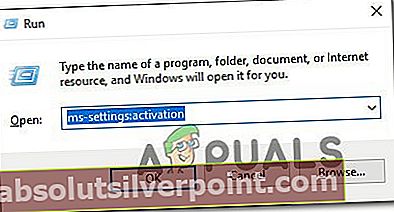
- Μόλις μπείτε στο Αντιμετώπιση προβλημάτων οθόνη, μετακινηθείτε προς τα δεξιά και, στη συνέχεια, μετακινηθείτε προς τα κάτω στο Βρείτε και επιλύστε άλλα προβλήματα Ενότητα. Όταν φτάσετε εκεί, κάντε κλικ στο Πληκτρολόγιοκαι μετά κάντε κλικ στο Εκτελέστε το εργαλείο αντιμετώπισης προβλημάτων από το μενού περιβάλλοντος που εμφανίστηκε πρόσφατα.

- Αφού ξεκινήσετε το βοηθητικό πρόγραμμα, περιμένετε έως ότου ολοκληρωθεί η φάση διάγνωσης. Εάν εντοπιστεί μια βιώσιμη επιδιόρθωση, κάντε κλικ στο Εφαρμόστε αυτήν την ενημέρωση κώδικα για την επιβολή της στρατηγικής επισκευής που συνιστάται.

- Μόλις εφαρμοστεί η στρατηγική επιδιόρθωσης, επανεκκινήστε τον υπολογιστή σας και δείτε εάν το πρόβλημα επιλύθηκε κατά την επόμενη εκκίνηση του υπολογιστή.
Εάν εξακολουθείτε να αντιμετωπίζετε τυχαίες εμφανίσεις του μενού περιβάλλοντος (δεξί κλικ μενού), μεταβείτε στην επόμενη μέθοδο παρακάτω.
Μέθοδος 2: Απενεργοποίηση ClickLock
Όπως αποδεικνύεται, αυτό το συγκεκριμένο ζήτημα μπορεί επίσης να προκύψει λόγω μιας λειτουργίας ποντικιού που ονομάζεται ClickLock. Αυτή η λειτουργία υποτίθεται ότι επιτρέπει στο χρήστη να σύρει χωρίς να κρατά πατημένο το κουμπί του ποντικιού, αλλά είναι γνωστό ότι προκαλεί τυχαία μενού περιβάλλοντος (μενού δεξιού κλικ) με ορισμένες διαμορφώσεις του ποντικιού.
Αρκετοί χρήστες των Windows που αγωνίζονταν επίσης να επιλύσουν αυτό το ζήτημα ανέφεραν ότι κατάφεραν να επιλύσουν το ζήτημα, μεταβαίνοντας στην οθόνη Ιδιότητες ποντικιού και απενεργοποιώντας το ClickLock.
Ακολουθήστε τις παρακάτω οδηγίες για βήμα προς βήμα οδηγίες σχετικά με αυτό:
Σημείωση: Θα πρέπει να μπορείτε να ακολουθήσετε αυτήν τη μέθοδο ανεξάρτητα από την έκδοση του λειτουργικού σας συστήματος, αλλά τα μενού ενδέχεται να είναι λίγο διαφορετικά ανάλογα με το πρόγραμμα οδήγησης ποντικιού που χρησιμοποιείτε.
- Τύπος Πλήκτρο Windows + R για να ανοίξετε ένα Τρέξιμο κουτί διαλόγου. Στη συνέχεια, πληκτρολογήστε 'έλεγχος' μέσα στο πλαίσιο κειμένου και πατήστε Εισαγω για να ανοίξετε την κλασική διεπαφή του Πίνακα Ελέγχου.
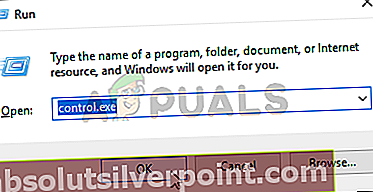
- Μόλις μπείτε στο κλασικό Πίνακας Ελέγχου διεπαφή, χρησιμοποιήστε τη λειτουργία αναζήτησης στην επάνω δεξιά γωνία για αναζήτηση «ποντικιού». Στη συνέχεια, από τη λίστα των αποτελεσμάτων κάντε κλικ στο Αλλαγή ρυθμίσεων ποντικιού.
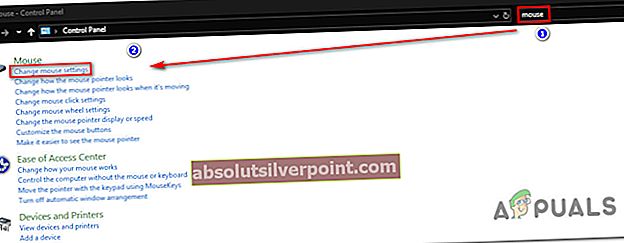
- Μόλις μπείτε στο Ιδιότητες ποντικιούστην οθόνη, επιλέξτε την καρτέλα Κουμπιά και αποεπιλέξτε το πλαίσιο που σχετίζεται με Ενεργοποιήστε το ClickLock.
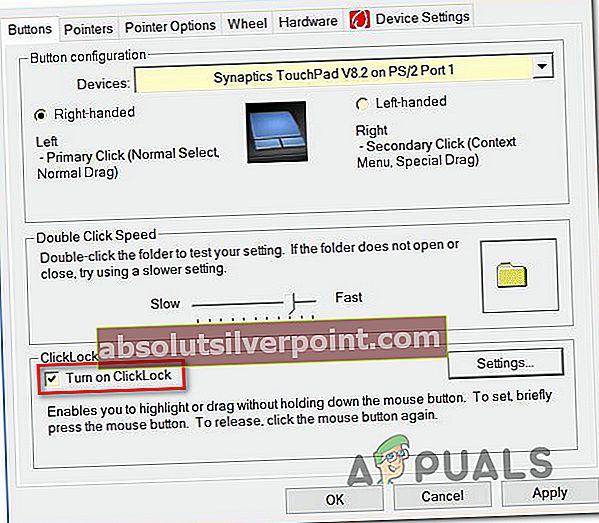
- Κάντε κλικ στο κουμπί Εφαρμογή για να αποθηκεύσετε αυτήν τη ρύθμιση παραμέτρων του ποντικιού και, στη συνέχεια, κάντε επανεκκίνηση του υπολογιστή σας και δείτε εάν το πρόβλημα επιλύθηκε κατά την επόμενη εκκίνηση του συστήματος
Εάν το ίδιο πρόβλημα εξακολουθεί να εμφανίζεται, μεταβείτε στην επόμενη μέθοδο παρακάτω.
Μέθοδος 3: Έλεγχος για πατημένο πλήκτρο
Σε αυτό το σημείο, θα πρέπει να αρχίσετε να εξετάζετε την πιθανότητα ενός φυσικώς πατημένου πλήκτρου που ισοδυναμεί με ένα δεξί κλικ. Στους περισσότερους υπολογιστές, Shift + F10 ή το πλήκτρο Μενού είναι το αντίστοιχο του δεξιού κλικ του ποντικιού.
Αρκετοί χρήστες των Windows που βρέθηκαν σε παρόμοια κατάσταση κατάφεραν να επιλύσουν το ζήτημα ανοίγοντας το βοηθητικό πρόγραμμα πληκτρολογίου στην οθόνη για να ελέγξουν εάν έχουν κολλήσει κάποια πλήκτρα πληκτρολογίου.
Για να το κάνετε αυτό, πατήστε Πλήκτρο Windows + R για να ανοίξετε ένα Τρέξιμο κουτί διαλόγου. Στη συνέχεια, πληκτρολογήστε «Osk» στο πλαίσιο κειμένου και πατήστε Εισαγω για να ανοίξετε το βοηθητικό πρόγραμμα πληκτρολογίου οθόνης.

Με το πληκτρολόγιο ανοιχτό, ρίξτε μια ματιά στη λίστα των πλήκτρων και δείτε εάν πατηθεί κάποιο πλήκτρο (το χρώμα τους αλλάξει σε μπλε).
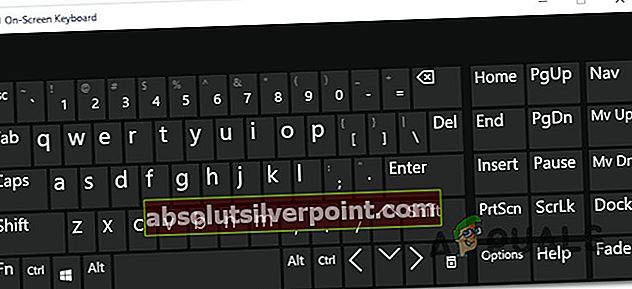
Εάν αυτή η έρευνα διαπιστώσει ότι κάποιο πλήκτρο έχει πράγματι κολλήσει και δεν μπορείτε να το ξεκολλήσετε, το καλύτερο σενάριο εδώ είναι απλώς να συνδέσετε ένα διαφορετικό πληκτρολόγιο. Σε περίπτωση που αντιμετωπίζετε το πρόβλημα με ένα περιφερειακό συνδεδεμένο σε φορητό υπολογιστή, χάστε το εξωτερικό πληκτρολόγιο και χρησιμοποιήστε το ενσωματωμένο πληκτρολόγιο.